Comment installer IPTV simplifié : suivez ce guide de configuration rapide pour Firestick, Android, iOS, Smart TV et PC pour commencer à diffuser en quelques minutes.
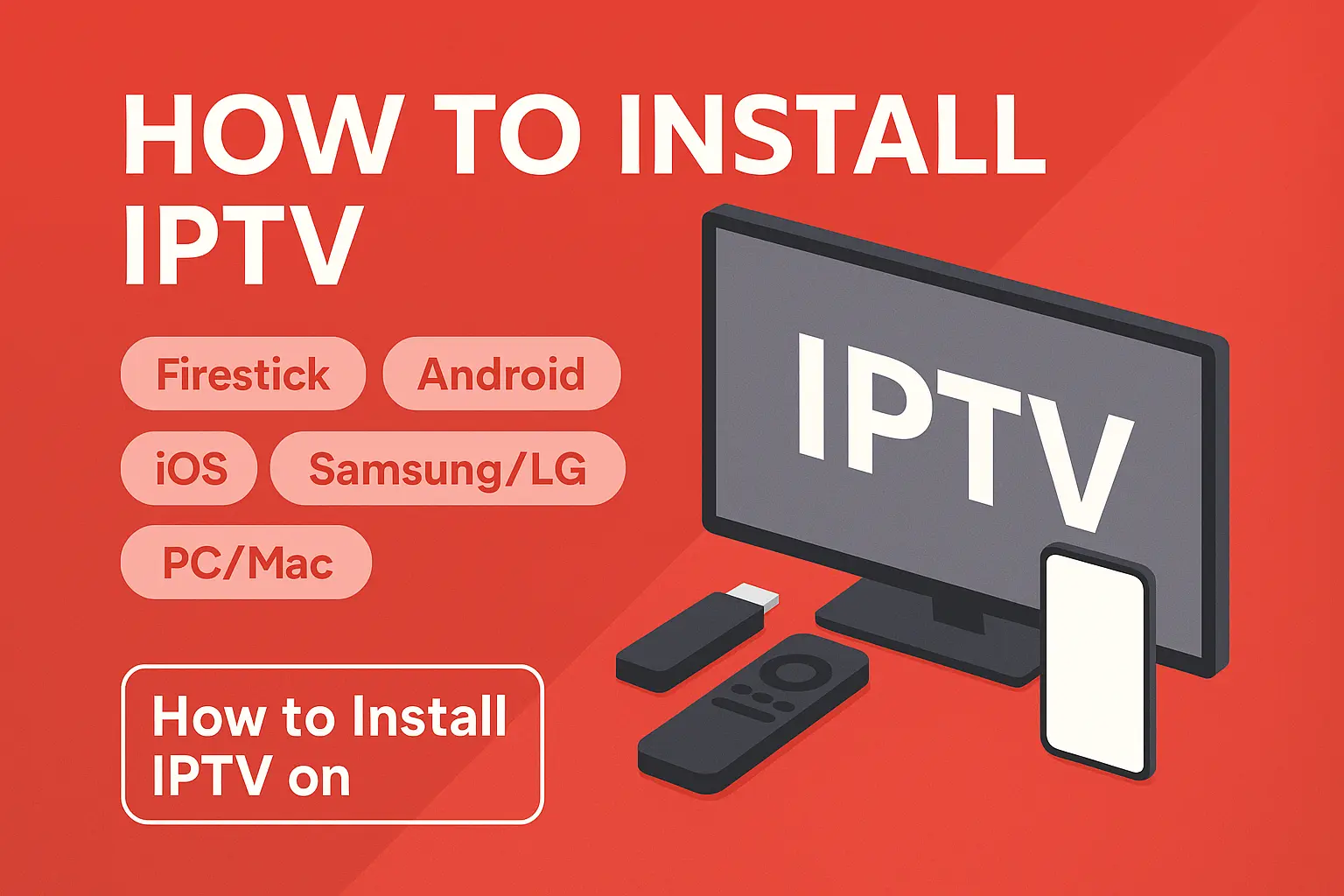
Ce Guide de configuration IPTV Couvre toutes les principales plateformes. Apprenez à installer l'IPTV sur Firestick, Android, iOS, Smart TV et PC/Mac en quelques étapes seulement.
Obtenez votre abonnement IPTVComment installer IPTV sur Firestick
Rapide étapes de configuration de Firestick IPTV. Pour des tutoriels complets (Smarters, TiviMate, OTT Navigator), consultez notre Tutoriels IPTV Firestick.
- Aller à Paramètres › My Fire TV › Options pour les développeurs et activer Applications provenant de sources inconnues.
- Téléchargez un lecteur IPTV via l'application Downloader.
- Ouvrez l'application et entrez l'URL du portail IPTV, le nom d'utilisateur et le mot de passe de votre abonnement.
- Enregistrez le profil et commencez à diffuser instantanément.
Comment installer IPTV sur Android (téléphone et box TV)
La configuration Android fonctionne sur les téléphones, les tablettes, les boîtiers TV et Nvidia Shield.
- Ouvrez le Google Play Store.
- Installez une application IPTV (Smarters, TiviMate, OTT Navigator).
- Ouvrez l'application, sélectionnez Ajouter un nouvel utilisateur ou API des codes Xtream.
- Entrez l'URL du serveur IPTV, le nom d'utilisateur et le mot de passe.
- Enregistrer et charger des chaînes et VOD en HD/4K.
Comment installer IPTV sur iOS (iPhone et iPad)
Utilisez un Lecteur IPTV depuis l'App Store et connectez-vous avec votre abonnement détails.
- Ouvrez le App Store sur votre iPhone/iPad.
- Installer IPTV Smarters ou une application de confiance.
- Choisir Codes Xtream ou Liste de lecture M3U se connecter.
- Saisissez l'URL du portail, le nom d'utilisateur et le mot de passe de l'e-mail.
- Enregistrez et commencez à diffuser en HD/4K.
Comment installer l'IPTV sur une Smart TV (Samsung et LG)
Installez les applications IPTV directement depuis Smart Hub ou LG Content Store.
- Presse Accueil/Smart Hub à distance.
- Aller à App Store (Samsung ou LG).
- Installer une application IPTV (Smart IPTV, Duplex, etc.).
- Saisissez l'URL du portail / M3U et les informations de connexion.
- Enregistrez et rechargez pour accéder instantanément aux chaînes.
Comment installer IPTV sur PC et Mac (VLC/lecteurs de bureau)
Regardez IPTV sur Windows ou macOS à l'aide de VLC ou d'une application IPTV dédiée.
Téléchargez VLC depuis le site officiel de VLC.
Option A — VLC Media Player
- Installez VLC et ouvrez-le.
- Aller à Médias › Flux réseau ouvert.
- Collez l'URL de votre playlist M3U et cliquez sur Jouer.
- Ouvrez la barre latérale de la liste de lecture pour parcourir les chaînes.
Option B — Lecteur IPTV dédié
- Installer un lecteur IPTV de bureau (Windows/macOS).
- Connectez-vous avec les codes Xtream ou chargez la liste de lecture M3U.
- Saisissez l'URL du portail, le nom d'utilisateur et le mot de passe.
- Enregistrez et récupérez la télévision en direct, la VOD et les séries.
Si vous hésitez encore après avoir appris comment installer IPTV, comparez les plans ci-dessous et choisissez celui qui convient à vos appareils.
Problèmes courants liés à l'IPTV et solutions rapides
Ressources utiles
Maintenant que tu sais comment installer IPTV sur toutes les principales plateformes, un forfait Winott débloque la télévision en direct et une immense bibliothèque VOD en quelques minutes.
Prêt à commencer le streaming ?
Choisissez votre forfait, activez votre compte en quelques minutes et profitez-en Plus de 30 000 chaînes en direct & plus de 150 000 titres VOD en HD/4K.
Voir les tarifs IPTV →